Der kostenlose Scanner prüft, ob Ihr Computer infiziert ist.
JETZT ENTFERNENUm das Produkt mit vollem Funktionsumfang nutzen zu können, müssen Sie eine Lizenz für Combo Cleaner erwerben. Auf 7 Tage beschränkte kostenlose Testversion verfügbar. Eigentümer und Betreiber von Combo Cleaner ist RCS LT, die Muttergesellschaft von PCRisk.
Was ist DocuSign Email Virus?
"DocuSign Email Virus" ist eine weitere E-Mail-Spam-Kampagne die einen hochriskanten Trojaner namens TrickBot verbreitet. Entwickler versenden Tausende von E-Mails, die besagen, dass Benutzer ein "sicheres" Dokument erhalten haben und es überprüfen und unterschreiben müssen. Dies ist eine Betrugsmasche - das geöffnete MS Word-Dokument wird heimlich den TrickBot-Trojaner herunterladen und installieren.
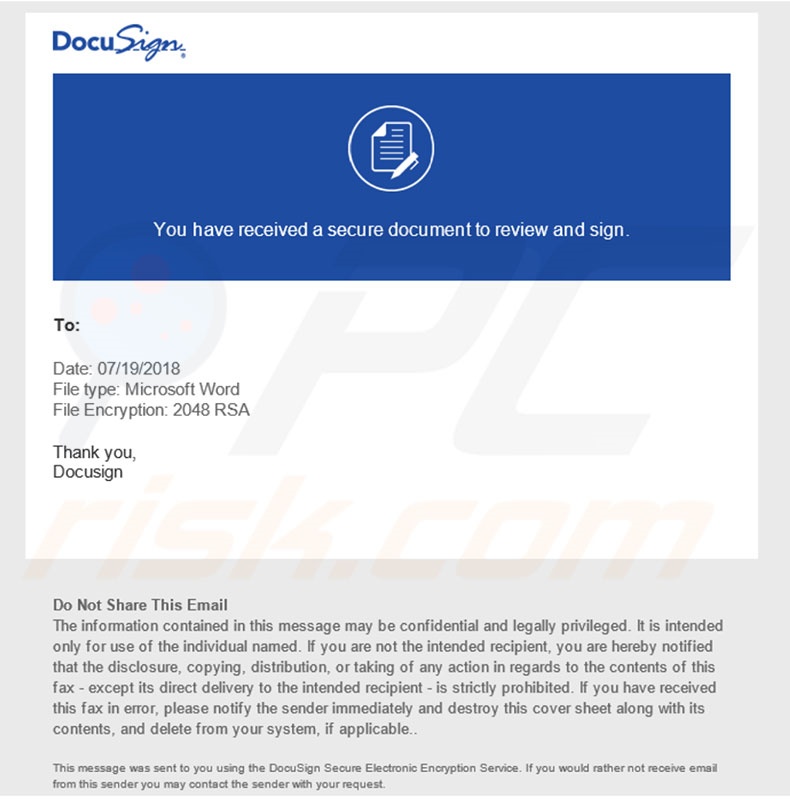
Die E-Mail besagt im Grunde, das Benutzer Dokumente elektronisch unterschreiben müssen, jedoch ist dies lediglich ein Versuch, sie zum Öffnen von bösartigen Dokumenten zu verleiten, die Malware herunterladen und installieren. Beachten Sie, dass die E-Mail das Logo von DocuSign enthält, einer seriösen Firma. Dies ist bei Cyberkriminellen sehr geläufig.
Sie registrieren häufig E-Mail-Adressen und Domains indem sie Namen von populären Unternehmen und Regierungsbehörden miteinschließen. Dies geschieht, um einen Eindruck von Seriosität zu erwecken - es ist viel einfacher, Benutzer zum Öffnen von Dokumenten zu verleiten, die von bekannten Namen empfangen wurden.
TrickBot ist ein hochriskanter Trojaner der entwickelt wurde, um persönliche Informationen zu sammeln. Unmittelbar nach der Infiltration entführt er Browser und verändert Inhalte besuchter Webseiten, sodass eingegebene Benutzernamen/Passwörter auf einem externen Server gespeichert werden, der von Cyberkriminellen betrieben wird.
Die Verbrecher erhalten dann Zugriff auf persönliche Benutzerkonten der Benutzer (soziale Netzwerke, E-Mails, Banken usw.). Daher kann die Gegenwart einer Malware wie TrickBot zu ernsthaften Problemen bei der Privatsphäre und erheblichen finanziellen Verlusten führen.
Wenn Sie kürzlich E-Mails geöffnet haben, die über die "DocuSign Email Virus"-Spam-Kampagne verbreitet wurden, sollten Sie das System sofort mit einer seriösen Antivirus-/ Anti-Spyware-Programm scannen und alle Bedrohungen beseitigen.
| Name | TrickBot Trojaner |
| Art der Bedrohung | Trojaner, Passwort-stehlender Virus, Banking-Malware, Sypware |
| Symptome | Trojaner wurden entwickelt, um den Computer des Opfers heimlich zu infiltrieren und zu schweigen, so dass auf einem infizierten Computer keine besonderen Symptome deutlich sichtbar sind. |
| Verbreitungsmethoden | Infizierte E-Mail-Anhänge, bösartige Online-Werbung, Social Engineering, Software-Cracks. |
| Schaden | Gestohlene Bankdaten, Passwörter, Identitätsdiebstahl, Computer des Opfers, der einem Botnetz hinzugefügt wurde. |
| Entfernung |
Um mögliche Malware-Infektionen zu entfernen, scannen Sie Ihren Computer mit einer legitimen Antivirus-Software. Unsere Sicherheitsforscher empfehlen die Verwendung von Combo Cleaner. Combo Cleaner herunterladenDer kostenlose Scanner überprüft, ob Ihr Computer infiziert ist. Um das Produkt mit vollem Funktionsumfang nutzen zu können, müssen Sie eine Lizenz für Combo Cleaner erwerben. Auf 7 Tage beschränkte kostenlose Testversion verfügbar. Eigentümer und Betreiber von Combo Cleaner ist RCS LT, die Muttergesellschaft von PCRisk. |
Es gibt eine Reihe von Trojanern wie TrickBot, wie beispielsweise Adwind, Emotet und FormBook. Die meisten werden durch Spam-E-Mail-Kampagnen verbreitet. Außerdem verhalten sich diese Viren für gewöhnlich identisch: Sie sammeln Informationen.
In einigen Fällen verbreiten Trojaner jedoch ebenfalls andere hochriskante Viren, wie beispielsweise Ransomware. In jedem Fall stellen diese Viren eine erhebliche Bedrohung für Ihre Privatsphäre und Surfsicherheit dar.
Wie hat DocuSign Email Virus meinen Computer infiziert?
Wie oben erwähnt, verbreitet "DocuSign Email Virus" ein bösartiges Microsoft Word-Dokument, das, sobald geöffnet, Benutzer bittet, Makrobefehle zu aktivieren. Indem sie dem nachkommen, gewähren Benutzer Berechtigungen für Makrobefehle innerhalb des Dokuments, welche Befehle ausführen, die heimlich Malware herunterladen und installieren.
Diese Malware-Verteilungsmethode hat jedoch einen großen Fehler. Die Anlage ist nicht in der Lage, Malware herunterzuladen, wenn sie mit einer anderen Software als MS Word geöffnet wird.
Wenn die Datei mit einer anderen App geöffnet wird, die in der Lage ist, das .doc-Format zu lesen, wird TrickBot nicht heruntergeladen. Darüber hinaus zielt TrickBot nur auf Microsoft Windows-Betriebssysteme ab und Benutzer anderer Plattformen sind sicher.
Wie kann die Installation von Malware vermieden werden?
Um diese Situation zu vermeiden, sollten Sie sehr vorsichtig beim Surfen im Internet sein. Analysieren Sie jeden empfangenen E-Mail-Anhang sorgfältig. Dateien, die irrelevant erscheinen oder von verdächtigen/unerkennbaren E-Mail-Adressen stammen, sollten niemals geöffnet werden.
Sie sollten sofort und ohne sie zu lesen gelöscht werden. Darüber hinaus sollten Sie ein namhaftes Antivirus-/Anti-Spyware-Programm installiert haben und dieses ausführen. Neuere Versionen von MS Office (2010 und neuer) öffnen neu heruntergeladene Dokumente im Modus "Geschützte Ansicht".
Dies verhindert, dass schädliche Anhänge Viren herunterladen und installieren. Daher ist die Verwendung älterer MS Office-Versionen riskant und nicht empfehlenswert. Die Hauptgründe für Computerinfektionen sind mangelndes Fachwissen und leichtsinniges Verhalten.
Der Schlüssel zu Sicherheit ist Vorsicht. Wenn Sie den Anhang "DocuSign Email Virus" bereits geöffnet haben, empfehlen wir einen Scan mit Combo Cleaner Antivirus für Windows durchzuführen, um infiltrierte Malware automatisch zu entfernen.
Der in der "DocuSign Email Virus"-E-Mail-Nachricht präsentierte Text:
You have received a secure document to review and sign.
File type: Microsoft Word
File Encryption: 2048 RSA
Do Not Share This Email
The information contained in this message may be confidential and legally privileged. It is intended only for use of the individual named. If you are not the intended recipient, you are hereby notified that the disclosure, copying, distribution, or taking of any action in regards to the contents of this fax – except its direct delivery to the intended recipient – is strictly prohibited. If you have received this fax in error, please notify the sender immediately and destroy this cover sheet along with its contents, and delete from your system, if applicable..
This message was sent to you using the DocuSign Secure Electronic Encryption Service. If you would rather not receive email from this sender you may contact the sender with your request.
Der durch die "DocuSign Email Virus"-Spam-Kampagne verteilte schädliche Anhang:
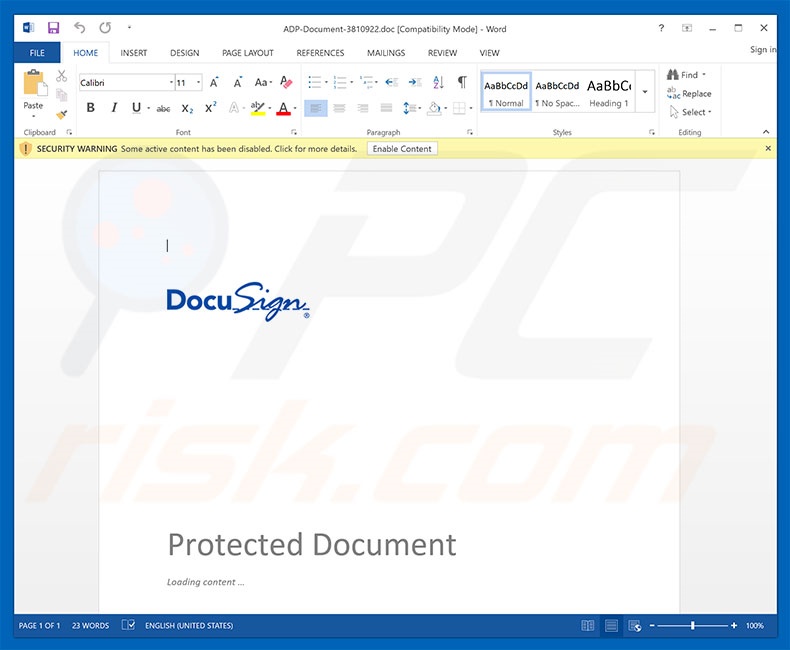
Umgehende automatische Entfernung von Malware:
Die manuelle Entfernung einer Bedrohung kann ein langer und komplizierter Prozess sein, der fortgeschrittene Computerkenntnisse voraussetzt. Combo Cleaner ist ein professionelles, automatisches Malware-Entfernungstool, das zur Entfernung von Malware empfohlen wird. Laden Sie es durch Anklicken der untenstehenden Schaltfläche herunter:
LADEN Sie Combo Cleaner herunterIndem Sie Software, die auf dieser Internetseite aufgeführt ist, herunterladen, stimmen Sie unseren Datenschutzbestimmungen und Nutzungsbedingungen zu. Der kostenlose Scanner überprüft, ob Ihr Computer infiziert ist. Um das Produkt mit vollem Funktionsumfang nutzen zu können, müssen Sie eine Lizenz für Combo Cleaner erwerben. Auf 7 Tage beschränkte kostenlose Testversion verfügbar. Eigentümer und Betreiber von Combo Cleaner ist RCS LT, die Muttergesellschaft von PCRisk.
Schnellmenü:
- Was ist DocuSign Email Virus?
- SCHRITT 1. Manuelle Entfernung von DocuSign Email Virus Malware.
- SCHRITT 2. Prüfen Sie, ob Ihr Computer sauber ist.
Wie entfernt man Malware manuell?
Die manuelle Entfernung einer Bedrohung ist ein komplizierter Prozess und es ist gewöhnlich besser, wenn Antivirus- oder Anti-Malware-Programme es automatisch machen. Um diese Malware zu entfernen, empfehlen wir Combo Cleaner Antivirus für Windows zu verwenden. Wenn Sie Malware manuell entfernen möchten, müssen Sie zunächst den Namen der Malware identifizieren, die Sie entfernen möchten. Hier ist ein Beispiel eines verdächtigen Programms, das auf dem Computer eines Benutzers ausgeführt wird:

Wenn Sie die Liste von Programmen geprüft haben, die auf Ihrem Computer laufen, zum Beipiel mit dem Task-Manager, und ein Programm identifiziert haben, das verdächtig aussieht, sollten Sie mit diesen Schritten fortfahren:
 Laden Sie ein Programm namens Autoruns herunter. Dieses Programm zeigt Auto-Start Anwendungen, Register und Dateisystem Standorte.
Laden Sie ein Programm namens Autoruns herunter. Dieses Programm zeigt Auto-Start Anwendungen, Register und Dateisystem Standorte.

 Starten Sie Ihren Computer im abgesicherten Modus:
Starten Sie Ihren Computer im abgesicherten Modus:
Windows XP und Windows 7 Nutzer: Starten Sie Ihren Computer im abgesicherten Modus. Klicken Sie auf Start, klicken Sie auf Herunterfahren, klicken Sie auf OK. Während Ihr Computer neu startet, drücken Sie die F8 Taste auf Ihrer Tastatur mehrmals bis Sie das Windows Erweiterte Optionen Menü sehen. Wählen Sie dann Abgesicherter Modus mit Netzwerktreibern aus der Liste.

Das Video zeigt, wie man Windows 7 im "Abgesicherten Modus mit Netzwerktreibern" startet:
Windows 8 Nutzer: Gehen Sie auf den Windows 8 Startbildschirm, geben Sie Erweitert ein und wählen Sie Einstellungen in den Suchergebnissen aus. Klicken Sie auf Erweiterte Startoptionen, wählen Sie Erweiterten Start im geöffneten "Allgemeine PC Einstellungen" Fenster. Ihr Computer wird jetzt in das "Erweiterte Startoptionen Menü" starten. Klicken Sie auf das "Problembehandlung" Feld, dann klicken Sie auf "Erweiterte Optionen". Auf dem erweiterte Optionen Bildschirm, klicken Sie auf "Starteinstellungen". Klicken Sie auf "Neustart". Ihr PC wird in den Starteinstellungen Bildschirm starten. Drücken Sie "5" um im Abgesicherten Modus mit Netzwerktreibern zu starten.

Das Video zeigt, wie man Windows 8 im "Abgesicherten Modus mit Netzwerktreibern" startet:
Windows 10 Nutzer: Klicken Sie auf das Windows Logo und wählen Sie die Power Schaltfläche. Im geöffneten Menü klicken Sie auf "Neu starten", während Sie die "Umschalttaste" auf Ihrer Tastatur gedrück halten. Im "Eine Option wählen" Fenster klicken Sie auf "Fehlerdiagnose", wählen Sie dann "Erweiterte Optionen". Im erweiterte Optionen Menü, wählen Sie "Starteinstellungen" und klicken Sie auf das "Neu starten" Feld. Im folgenden Fenster sollten Sie die "F5" Taste Ihrer Tastatur drücken. Das wird Ihr Betriebssystem im Abgesicherten Modus mit Netzwerktreibern neu starten.

Das Video zeigt, wie man Windows 10 im "Abgesicherten Modus mit Netzwerktreibern" startet:
 Extrahieren Sie das Download-Archiv und führen Sie Die Datei Autoruns.exe aus.
Extrahieren Sie das Download-Archiv und führen Sie Die Datei Autoruns.exe aus.

 In der Anwendung Autoruns, klicken Sie auf "Optionen" oben und entfernen Sie das Häkchen bei den Optionen "Leere Standorte entfernen" und "Windowseinträge verstecken". Nach diesem Prozess, klicken Sie auf das Symbol "Aktualisieren".
In der Anwendung Autoruns, klicken Sie auf "Optionen" oben und entfernen Sie das Häkchen bei den Optionen "Leere Standorte entfernen" und "Windowseinträge verstecken". Nach diesem Prozess, klicken Sie auf das Symbol "Aktualisieren".

 Prüfen Sie die Liste der Autoruns Anwendung und finden Sie die Malware Datei, die Sie entfernen möchten.
Prüfen Sie die Liste der Autoruns Anwendung und finden Sie die Malware Datei, die Sie entfernen möchten.
Sie sollten ihren vollständigen Pfad und Namen aufschreiben. Beachten Sie, dass einige Malware ihre Prozessnamen und legitimen Prozessnamen von Windows versteckt. Jetzt ist es sehr wichtig, dass Sie keine Systemdateien entfernen. Nachdem Sie das verdächtige Programm gefunden haben, das Sie entfernen möchten, machen Sie einen Rechtsklick über den Namen und wählen Sie "Löschen".

Nachdem die Malware durch die Autoruns Anwendung entfernt wurde (dies stellt sicher, dass die Malware sich beim nächsten Hochfahren des Systems nicht automatisch ausführt), sollten Sie nach dem Namen der Malware auf Ihrem Computer suchen. Stellen Sie sicher, dass Sie alle versteckten Dateien und Ordner aktivieren bevor Sie fortfahren. Wenn Sie die Datei oder Malware gefunden haben, entfernen Sie diese.

Starten Sie Ihren Computer in normalen Modus. Die Befolgung dieser Schritte sollte beim Entfernen jeglicher Malware von Ihrem Computer helfen. Beachten Sie, dass die manuelle Entfernung von Bedrohungen fortgeschritten Computerfähigkeiten voraussezt. Es wird empfohlen, die Entfernung von Malware Antivirus- und Anti-Malware-Programmen zu überlassen. Diese Schritte könnten bei fortgeschrittenen Malwareinfektionen nicht funktionieren. Es ist wie immer besser, eine Infektion zu vermeiden, anstatt zu versuchen, Malware danch zu entfernen. Um Ihren Computer sicher zu halten, stellen Sie sicher, dass Sie die neuesten Updates des Betriebssystems installieren und Antivirus-Software benutzen.
Um sicher zu sein, dass Ihr Computer frei von Malware-Infektionen ist, empfehlen wir einen Scan mit Combo Cleaner Antivirus für Windows.
Teilen:

Tomas Meskauskas
Erfahrener Sicherheitsforscher, professioneller Malware-Analyst
Meine Leidenschaft gilt der Computersicherheit und -technologie. Ich habe mehr als 10 Jahre Erfahrung in verschiedenen Unternehmen im Zusammenhang mit der Lösung computertechnischer Probleme und der Internetsicherheit. Seit 2010 arbeite ich als Autor und Redakteur für PCrisk. Folgen Sie mir auf Twitter und LinkedIn, um über die neuesten Bedrohungen der Online-Sicherheit informiert zu bleiben.
Das Sicherheitsportal PCrisk wird von der Firma RCS LT bereitgestellt.
Gemeinsam klären Sicherheitsforscher Computerbenutzer über die neuesten Online-Sicherheitsbedrohungen auf. Weitere Informationen über das Unternehmen RCS LT.
Unsere Anleitungen zur Entfernung von Malware sind kostenlos. Wenn Sie uns jedoch unterstützen möchten, können Sie uns eine Spende schicken.
SpendenDas Sicherheitsportal PCrisk wird von der Firma RCS LT bereitgestellt.
Gemeinsam klären Sicherheitsforscher Computerbenutzer über die neuesten Online-Sicherheitsbedrohungen auf. Weitere Informationen über das Unternehmen RCS LT.
Unsere Anleitungen zur Entfernung von Malware sind kostenlos. Wenn Sie uns jedoch unterstützen möchten, können Sie uns eine Spende schicken.
Spenden
▼ Diskussion einblenden